Sådan bruger du "Tilpas lyd" på Galaxy S7 og S8 til bedre lydkvalitet

Samsungs opbygning af Android Nougat har en utrolig ny funktion, der gør det muligt for brugerne at tilpasse deres lytteoplevelse helt fuldstændigt Fra deres ører. Det hedder Adapt Sound, og hvis du ikke bruger det, går du glip af. Her er alt hvad du behøver at vide.
Hvad er Adapt Sound?
Se, alles ører er forskellige. Det, der lyder godt for mig, kan være dårligt for dig, og omvendt. Pair det med det faktum, at de fleste musik har så mange lag, at der sandsynligvis er mange detaljer, der er tabt i mixen, og du har brug for en brugerdefineret lydprofil, hvilket er præcis, hvad Adapt Sound er.
RELATERET: Hvad er Media Volume Sync på Galaxy S8?
Kort sagt, det er Samsungs måde at levere en virkelig brugerdefineret lytteoplevelse for alle S7- og S8-brugere, der kører Nougat-opdateringen, da Adapt Sound konfigurerer en lydprofil i henhold til dit specifikke har brug for. Det gør det ved at bruge en række bip i hvert øre, hvoraf de fleste er meget stille - og spørger dig om du kan høre dem. Det bruger derefter denne information til at opbygge en brugerdefineret lydprofil, der har til formål at skabe den perfekte balance mellem hvert øre. Hele processen tager kun omkring et minut (eller så). Det er strålende.
Sådan bruger du Adapt Sound
Brug Adapt Sound er utrolig simpelt. Først skal du forbinde nogle hovedtelefoner og derefter navigere til menuen Indstillinger ved at give meddelelseslinjen en slæbebøsning og trykke på tandhjulsikonet.
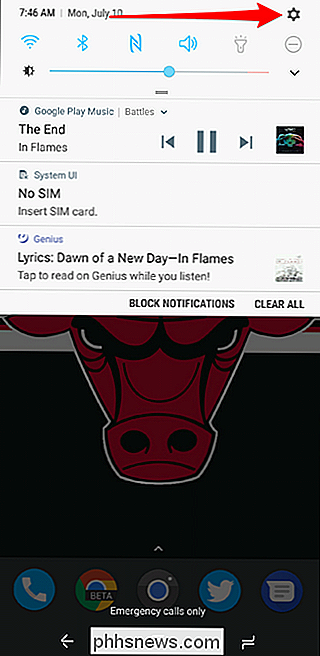
BEMÆRK: Hovedtelefonerne skal tilsluttes, så du selv kan tjekke Adapt Sound. Menuen åbnes ikke engang ellers.
Derefter vælges "Lyde og vibrationer."
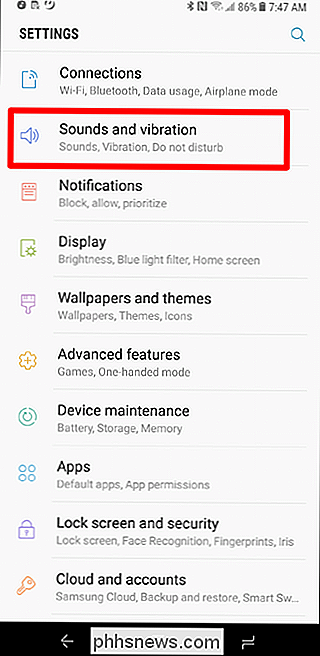
Rul hele vejen til bunden af siden og vælg "Lydkvalitet og effekter" under Avanceret sektion.
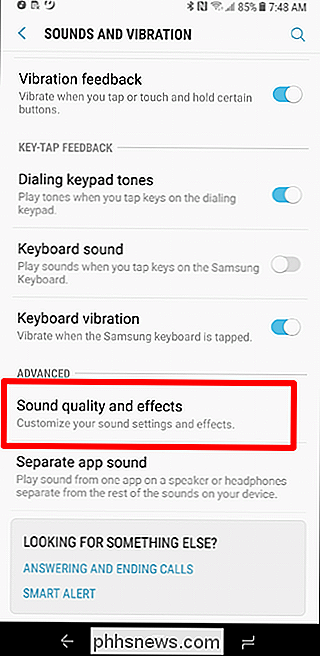
Den sidste mulighed i denne menu skal læses "Tilpas lyd." Tryk på det.
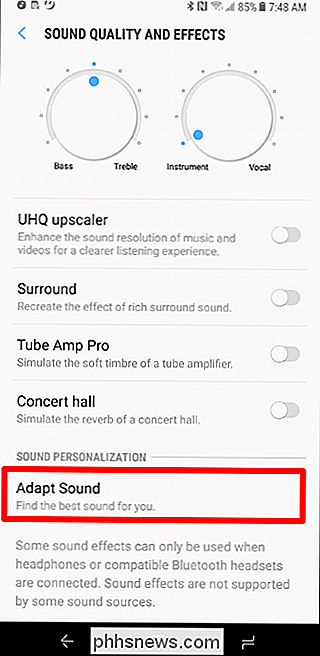
Nu er der et par muligheder her. De første tre forudindstillinger er generelle indstillinger, der er designet ud fra alder:
- Forudindstillet 1: Optimeret til personer under 30
- Forudindstillet 2: Optimeret til personer mellem 30 og 60 år.
- Forudindstillet 3: Optimeret til personer over 60 år.
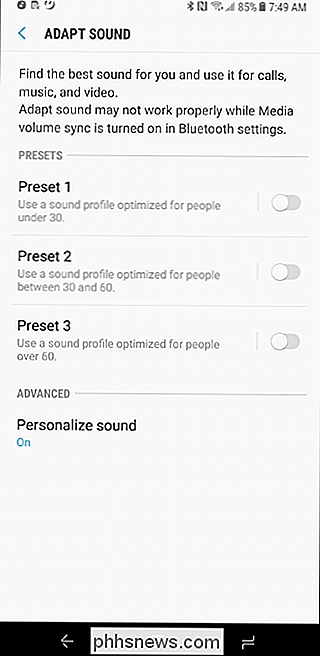
Nu er du velkommen til at vælge den efter din alder og løbe med den. Det vil nok gøre din lytteoplevelse bedre.
Men for at virkelig se fordelene ved Adapt Sound, vil du have den nederste indstilling: Personlig lyd. Det er her, hvor tingene bliver rigtig gode.
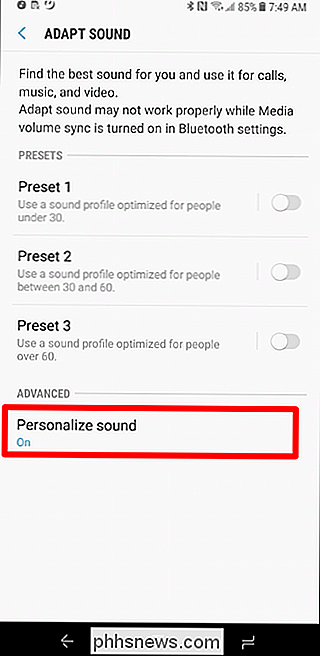
Når du åbner denne menu, får du et stramt sæt instruktioner: Gå til et roligt sted, tag i hovedtelefonerne, og start testen. Jeg kan ikke nok understrege, hvor vigtigt den første mulighed er - hvis du ikke er i et roligt miljø, må du ikke engang forstyrre messing med Adapt Sound, før du er. Alvorligt.
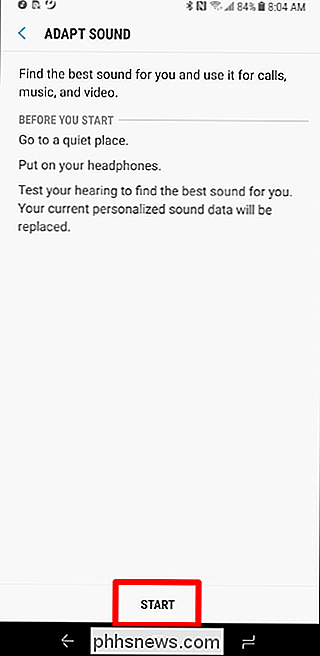
Når processen starter, vil den fortælle dig at "lytte omhyggeligt", så spørg, om du hører bip. Generelt er de i et øre eller det andet, men ikke begge. Du skal blot trykke ja eller nej i overensstemmelse hermed, hvis du ikke hører bip.
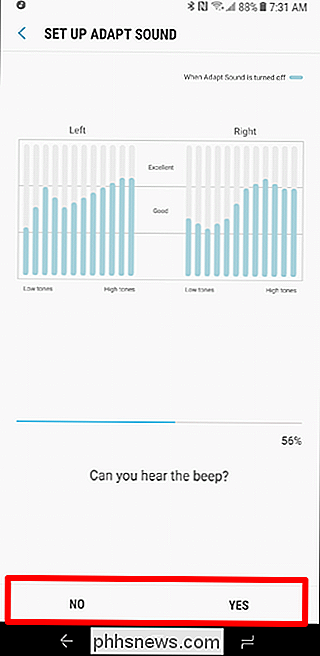
Du vil gøre dette i et øjeblik eller så, og du kan se equalizerændringen for hvert øre, mens du går videre.
Endelig , vil du svare på hvilket øre du foretrækker at foretage telefonopkald. Hvis du vælger venstre, forstår jeg ikke, hvad du laver med dit liv.
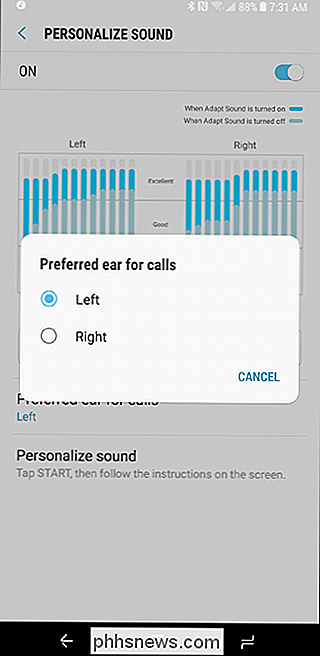
Derefter tilpasses din personlige lydprofil til dine ører . Du kan nemt sammenligne forskellen ved at afspille musik og derefter skifte indstillingen Personalized Sound. Det skal være ret dramatisk med den personlige indstilling, der giver en mere fuldstændig, mere defineret lyd.
Du kan også tage sammenligningen et skridt videre, men trykke på knappen Preview i menuen Personlig lyd. Dette vil lade dig høre forskellen for hvert øre uafhængigt såvel som begge på samme tid. Tryk først på knappen "Personlig", og tryk derefter på knappen "Original" for at høre forskellen. Boom.

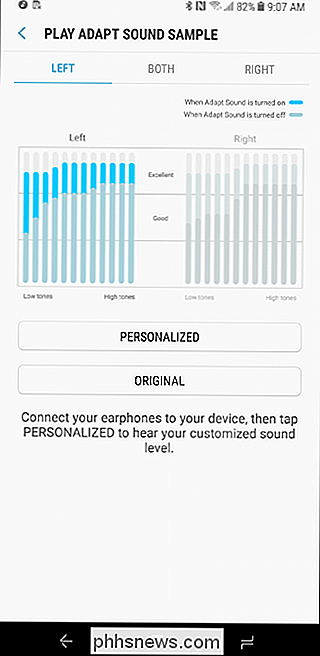
Nu skal du nyde musik. Hvis du er i humør for noget andet, anbefaler jeg stærkt at tjekke Igorrrs "Savage Sinusoid". Det er nok i modsætning til hvad du har hørt før. Du er blevet advaret.

Sådan installeres Windows på en Mac med Boot Camp
Takket være kontakten fra PowerPC til Intel for mange år siden, er en Mac bare en anden pc. Sikker på, Mac'er leveres med MacOS, men du kan nemt installere Windows sammen med MacOS ved hjælp af Apples indbyggede Boot Camp-funktion. Boot Camp installerer Windows i en dual boot-konfiguration, hvilket betyder at begge operativsystemer installeres separat.

Hvad er "Systeminterrupt" -processen, og hvorfor kører den på min pc?
Hvis du nogensinde gennemse dit Opgavehåndteringsvindue, har du sandsynligvis set en proces med navnet "Systeminterrupts "Og så ignoreret det sandsynligvis. Men hvis det bruger din CPU, og du spekulerer på, hvad du kan gøre ved det, har vi svaret for dig. RELATERET: Hvad er denne proces, og hvorfor kører den på min pc?



